Kuidas avada juhtpaneeli Windows 11
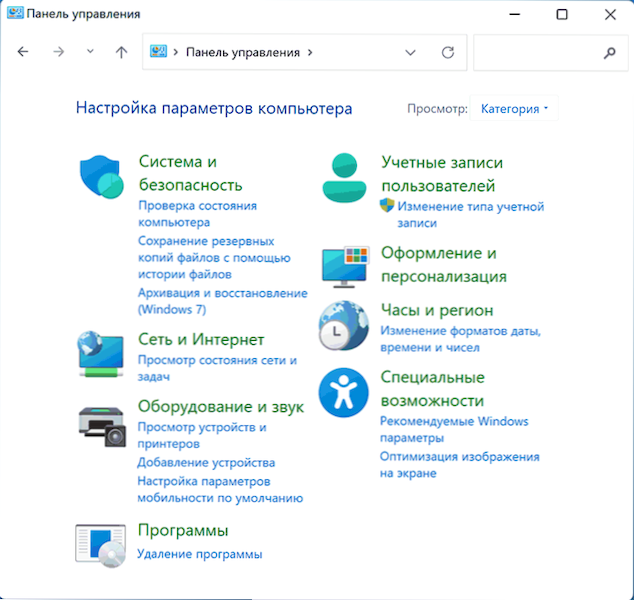
- 1833
- 384
- Dr. Edgar Gleichner
Windows 11 on juhtpaneel, ehkki eelistatakse uut liidest "parameetrid". Ja harjumuse tõttu või, kuna see on objektiivselt nii, näevad mõned sätted mugavamad ja loogilisemad kui juhtpaneelil realiseeritud.
Selles juhistes on juhtpaneel Windows 11 juhtpaneeli avamise viisidest üksikasjalikult - hoolimata asjaolust, et see on algaja kasutaja silmade eest peidetud, on väga lihtne juurde pääseda traditsioonilisele liidesele.
Juhtpaneeli käivitamine Windows 11 otsingu abil
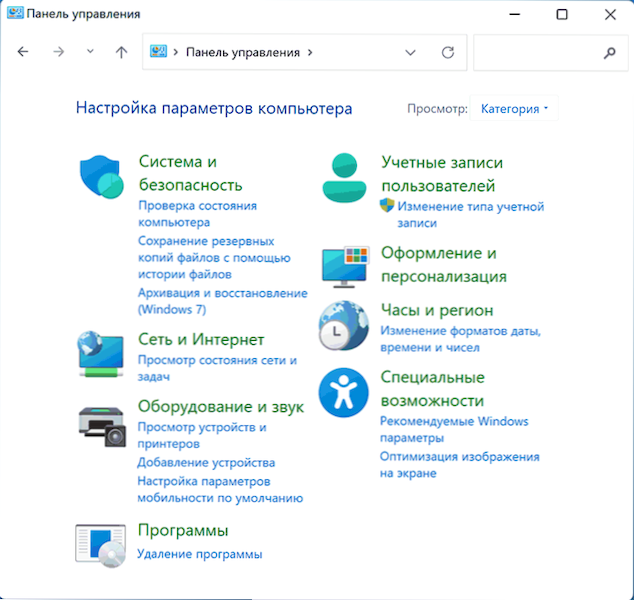
Üks kiireimaid viise Windows 11 juhtpaneeli avamiseks on süsteemi otsimisfunktsiooni kasutamine.
- Avage otsinguaken, kasutades nuppu Taskbaris või kui see ei kuva, kasutage menüü "Start" otsinguvälja.
- Alustage "juhtpaneeli" tutvustamist.
- Juba pärast esimeste märkide sisestamist leitakse juhtpaneel ja see saab avada.
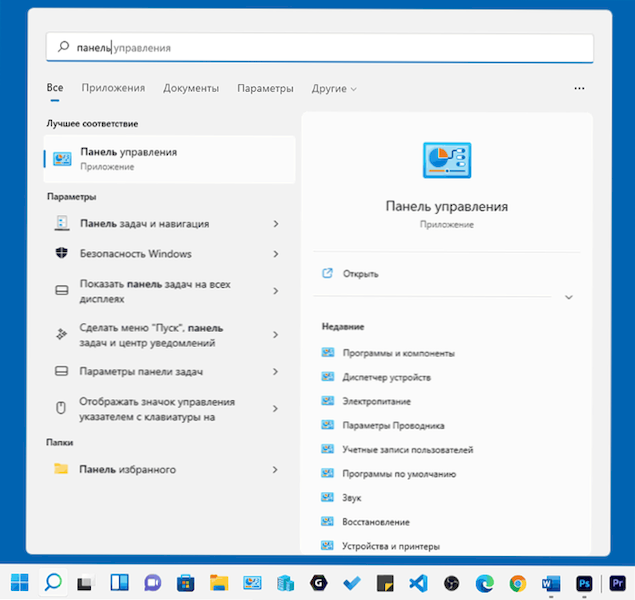
Vajadusel võite kasutada sama lähenemisviisi, et mitte liikuda kogu juhtpaneelile, vaid soovitud elemendi kiire juurdepääsu saamiseks. Kahjuks leiate otsingust mõne taotluse jaoks ainult jaotised "parameetrid".
Muide, kui te ei tea, kuidas Windows 11 -s midagi käivitada, ja pole kindel, kas süsteemis on soovitud utiliit, pidage meeles otsingut: tavaliselt osutub see väga tõhusaks.
Kuidas avada juhtpaneeli Win+R või dialoogiboksi "Perform" kaudu
Kui olete üks neist kasutajatest, kes eelistavad süsteemi tööriistade käivitamiseks kasutada dialoogiboksi "Execut", saate selle abil käivitada juhtpaneeli:
- Vajutage klahve Võida+r Klaviatuuril (kus Windowsi embleemiga võti - võti) või klõpsake nuppu "Start" ja valige "Perform".
- Aknas "Perform" sisestage Kontroll (või kontroll.exe)
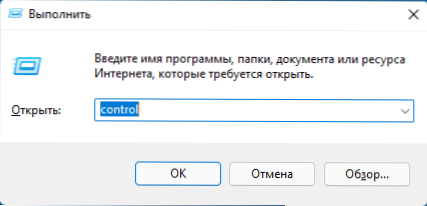
- Vajutage nuppu OK või sisestage klaviatuuril klahvi.
Esinemine .EXE -fail Windows 11 halduspaneel
Juhtpaneel on tavaline Windowsi programm, mille saab käivitada selle käivitatava faili abil:
- Minge kausta C: \ Windows \ System32 \
- Leidke fail Kontroll.Exe (Dirigendi akna paremas ülanurgas asuvat otsinguvälja saate kasutada).
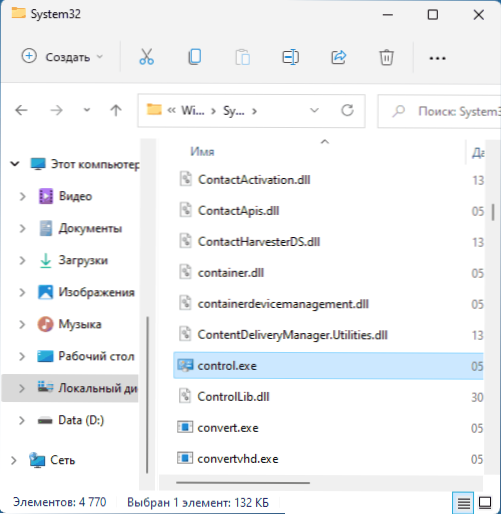
- Käivitage see juhtpaneeli avamiseks.
Lisavõimalused
Kokkuvõtteks - mõne lisavõimaluse kohta, mis võivad olla kasulikud Windows 11 juhtpaneeli kontekstis:
- Pärast otsingust juhtpaneeli leidmist saate tulemust vajutada parema nupuga ja parandada juhtpaneeli ülesanderibal või menüüs Start (algsel ekraanil).
- Juhtpaneeli jaoks saate luua otsetee mugavas asukohas: hiire paremklõps - loo - silt, ja täpsustada juhtimine.väljal "Näidake objekti asukohta".
- Kasutades Win+R, saate otse käivitada juhtpaneeli elemente .Näiteks CPL - AppWiz.CPL "programmide ja komponentide" jaoks, NCPA.CPL ühenduste loendi jaoks, sysdm.CPL klassikalise liidese jaoks "Süsteemi atribuudid", MMSYS.CPL avamiseks salvestamise ja taasesitusseadmete avamiseks. Mõni saab käivitada erinevalt, osutades näiteks elemendi nimele: Control /Nimi Microsoft.Varupandrestrestrestore vanas varundamise ja taastamise käivitamiseks, kuid siiski regulaarselt töötav liides (on huvitav, et Microsofti konto Windows 11 kasutamisel ei saa seda elementi teisiti avada). Kirjeldatud meetodi käivitamiseks.
- Parameetrite rakenduse mõnest jaotisest pääseb juhtpaneeli elemendisse. Näiteks kui lähete süsteemi - süsteemi kohta ja klõpsate nuppu "Täiendavad süsteemi parameetrid", langeme süsteemi atribuutide standardiaknasse.

